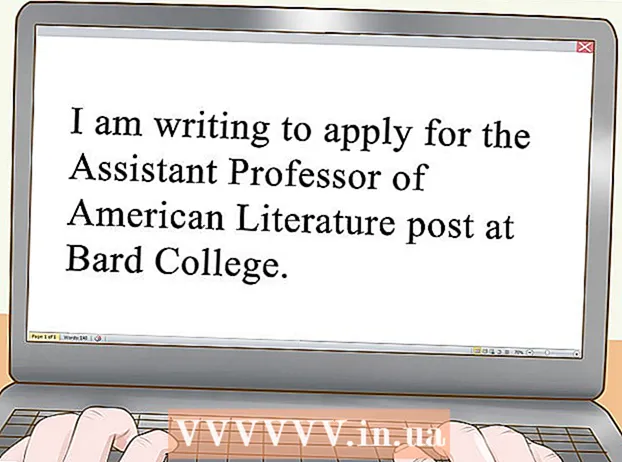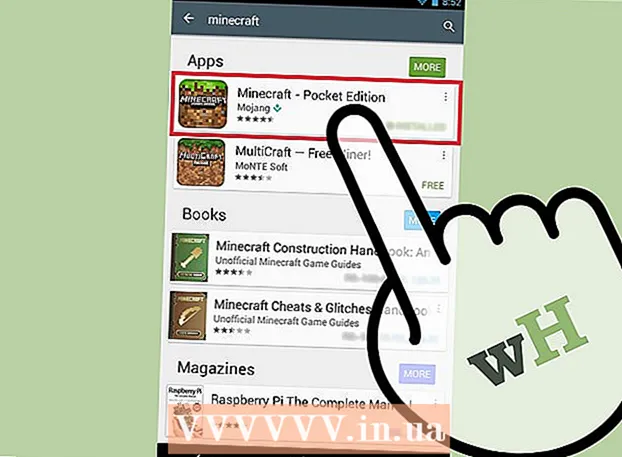Autor:
Marcus Baldwin
Data Creației:
21 Iunie 2021
Data Actualizării:
22 Iunie 2024

Conţinut
- Pași
- Metoda 1 din 2: Cum să creați un cont
- Metoda 2 din 2: Cum să vă conectați la clientul Jabber
- De ce ai nevoie
Jabber (XMPP) este un messenger (sistem de mesagerie) similar cu Whatsapp, Telegram și Facebook Messenger. Acest mesager oferă diferite nume de domenii pentru adresă, care oferă mai multe opțiuni pentru utilizatori (comparativ cu alte servicii). În acest articol, vă vom arăta cum să creați un cont Jabber.
Pași
Metoda 1 din 2: Cum să creați un cont
 1 Accesați site-ul de înregistrare Jabber. Puteți crea un cont Jabber pe mai multe site-uri. Mai jos este o listă cu astfel de site-uri web:
1 Accesați site-ul de înregistrare Jabber. Puteți crea un cont Jabber pe mai multe site-uri. Mai jos este o listă cu astfel de site-uri web: - https://www.xmpp.jp/signup?lang=ru
- http://jabberes.org:5280/register/new
- https://jabb.im/reg/
- https://jabber.hot-chilli.net/forms/create/
- Notă: nu vă mai puteți înregistra pe Jabber.org.
 2 Introduceți numele de utilizator. Faceți acest lucru în linia „Nume utilizator” sau „Nume utilizator”. Numele de utilizator poate conține litere sau cifre, dar nu caractere speciale.
2 Introduceți numele de utilizator. Faceți acest lucru în linia „Nume utilizator” sau „Nume utilizator”. Numele de utilizator poate conține litere sau cifre, dar nu caractere speciale. - Numele de utilizator nu este sensibil la majuscule și minuscule.
 3 Alegeți un nume de domeniu (dacă este posibil). Formatul adresei Jabber este [email protected] (adică [email protected]). Pe unele site-uri de înregistrare, puteți selecta un nume de domeniu care va fi utilizat în adresa Jabber; acest lucru nu se poate face pe alte site-uri. Dacă aveți de ales, deschideți meniul de lângă numele de utilizator și selectați numele de domeniu dorit.
3 Alegeți un nume de domeniu (dacă este posibil). Formatul adresei Jabber este [email protected] (adică [email protected]). Pe unele site-uri de înregistrare, puteți selecta un nume de domeniu care va fi utilizat în adresa Jabber; acest lucru nu se poate face pe alte site-uri. Dacă aveți de ales, deschideți meniul de lângă numele de utilizator și selectați numele de domeniu dorit.  4 Introduceți parola și confirmați-o. Faceți acest lucru pe cele două linii corespunzătoare. În prima linie, introduceți parola și, în a doua, introduceți-o din nou pentru a confirma corectitudinea intrării.
4 Introduceți parola și confirmați-o. Faceți acest lucru pe cele două linii corespunzătoare. În prima linie, introduceți parola și, în a doua, introduceți-o din nou pentru a confirma corectitudinea intrării.  5 Dovedește că ești om. Pentru a face acest lucru, majoritatea site-urilor de înregistrare XMPP au un instrument special, precum captcha (trebuie să introduceți caractere) sau opțiunea „Nu sunt un robot” (trebuie să bifați caseta). Urmați instrucțiunile de pe ecran pentru a dovedi că nu sunteți un bot.
5 Dovedește că ești om. Pentru a face acest lucru, majoritatea site-urilor de înregistrare XMPP au un instrument special, precum captcha (trebuie să introduceți caractere) sau opțiunea „Nu sunt un robot” (trebuie să bifați caseta). Urmați instrucțiunile de pe ecran pentru a dovedi că nu sunteți un bot.  6 Click pe Inregistreaza-te sau Înregistrează-te acum. Adresa dvs. XMPP va fi înregistrată pe serverul selectat. Amintiți-vă numele de utilizator, adresa și parola.
6 Click pe Inregistreaza-te sau Înregistrează-te acum. Adresa dvs. XMPP va fi înregistrată pe serverul selectat. Amintiți-vă numele de utilizator, adresa și parola.
Metoda 2 din 2: Cum să vă conectați la clientul Jabber
 1 Accesați pagina de descărcare a clientului Jabber. Un client este un software care este utilizat pentru a vă conecta la Jabber și a comunica cu oamenii prin mesaje instantanee. Accesați site-ul web de descărcare a clientului Jabber și căutați pagina Descărcări sau Descărcări. Puteți instala clientul pe un dispozitiv mobil prin App Store (iPhone / iPad) sau Play Store (Android). Următorii clienți Jabber pe care îi puteți descărca:
1 Accesați pagina de descărcare a clientului Jabber. Un client este un software care este utilizat pentru a vă conecta la Jabber și a comunica cu oamenii prin mesaje instantanee. Accesați site-ul web de descărcare a clientului Jabber și căutați pagina Descărcări sau Descărcări. Puteți instala clientul pe un dispozitiv mobil prin App Store (iPhone / iPad) sau Play Store (Android). Următorii clienți Jabber pe care îi puteți descărca: - Psi (Windows / MacOS)
- Swift (Windows / MacOX / Linux)
- Pidgin (Windows / MacOS / Linux)
- Talkonaut (Android / iOS)
- De asemenea, vă puteți utiliza contul Jabber în Mesaje de pe Mac.
 2 Descărcați și instalați clientul Jabber. Pe computerele Windows și MacOS, accesați site-ul web de descărcare pentru clientul dorit, apoi faceți clic pe linkul pentru versiunea care este compatibilă cu sistemul de operare al computerului. Faceți dublu clic pe fișierul descărcat și urmați instrucțiunile din fereastra de instalare pentru a instala clientul. Pe dispozitivele mobile, deschideți Magazin Play sau App Store, găsiți clientul Jabber pe care îl doriți, apoi faceți clic pe Descărcare sau Instalare sub client.
2 Descărcați și instalați clientul Jabber. Pe computerele Windows și MacOS, accesați site-ul web de descărcare pentru clientul dorit, apoi faceți clic pe linkul pentru versiunea care este compatibilă cu sistemul de operare al computerului. Faceți dublu clic pe fișierul descărcat și urmați instrucțiunile din fereastra de instalare pentru a instala clientul. Pe dispozitivele mobile, deschideți Magazin Play sau App Store, găsiți clientul Jabber pe care îl doriți, apoi faceți clic pe Descărcare sau Instalare sub client.  3 Porniți clientul Jabber. Pe Windows, se află în meniul Start, iar pe un Mac, se află în folderul Aplicații din Finder. Pe dispozitivele mobile, atingeți pictograma de pe ecranul de pornire sau din sertarul aplicației.
3 Porniți clientul Jabber. Pe Windows, se află în meniul Start, iar pe un Mac, se află în folderul Aplicații din Finder. Pe dispozitivele mobile, atingeți pictograma de pe ecranul de pornire sau din sertarul aplicației.  4 Selectați opțiunea de conectare la contul creat. Fiecare client Jabber funcționează diferit. Unii vă pot cere să înregistrați un cont la clientul însuși, în timp ce alții vă pot cere să faceți clic pe o opțiune pentru a adăuga un cont. Altele au o pagină simplă de conectare în care trebuie să introduceți o adresă și o parolă.
4 Selectați opțiunea de conectare la contul creat. Fiecare client Jabber funcționează diferit. Unii vă pot cere să înregistrați un cont la clientul însuși, în timp ce alții vă pot cere să faceți clic pe o opțiune pentru a adăuga un cont. Altele au o pagină simplă de conectare în care trebuie să introduceți o adresă și o parolă.  5 Selectați opțiunea de conectare la contul dvs. Jabber sau XMPP. Unele aplicații de mesagerie instant acceptă mai multe protocoale de mesagerie. Dacă clientul dvs. de mesagerie acceptă mai multe protocoale, selectați opțiunea de conectare la un cont Jabber sau XMPP.
5 Selectați opțiunea de conectare la contul dvs. Jabber sau XMPP. Unele aplicații de mesagerie instant acceptă mai multe protocoale de mesagerie. Dacă clientul dvs. de mesagerie acceptă mai multe protocoale, selectați opțiunea de conectare la un cont Jabber sau XMPP.  6 Introduceți numele de utilizator sau adresa. Pagina de autentificare este diferită pentru fiecare client Jabber. Dacă vi se cere să introduceți adresa Jabber, introduceți adresa completă (adică numele de [email protected]). Dacă trebuie să introduceți un nume de utilizator, introduceți doar partea de adresă care se află înaintea simbolului „@”.
6 Introduceți numele de utilizator sau adresa. Pagina de autentificare este diferită pentru fiecare client Jabber. Dacă vi se cere să introduceți adresa Jabber, introduceți adresa completă (adică numele de [email protected]). Dacă trebuie să introduceți un nume de utilizator, introduceți doar partea de adresă care se află înaintea simbolului „@”.  7 Introduceți numele de domeniu al adresei dvs. Jabber. Dacă clientul Jabber nu vă solicită să introduceți adresa completă, introduceți porțiunea de adresă care urmează simbolului @. Faceți acest lucru pe linia „Domeniu”, „Gazdă”, „Domeniu”, „Gazdă” sau similar.
7 Introduceți numele de domeniu al adresei dvs. Jabber. Dacă clientul Jabber nu vă solicită să introduceți adresa completă, introduceți porțiunea de adresă care urmează simbolului @. Faceți acest lucru pe linia „Domeniu”, „Gazdă”, „Domeniu”, „Gazdă” sau similar.  8 Introdu parola. Introduceți parola pentru contul dvs. Jabber în câmpul Parolă sau Parolă.
8 Introdu parola. Introduceți parola pentru contul dvs. Jabber în câmpul Parolă sau Parolă.  9 Faceți clic pe butonul de conectare. După ce ați introdus acreditările contului Jabber, faceți clic pe butonul Conectare, Conectare, Conectare sau alt buton similar.
9 Faceți clic pe butonul de conectare. După ce ați introdus acreditările contului Jabber, faceți clic pe butonul Conectare, Conectare, Conectare sau alt buton similar. - Dacă nu vă puteți conecta la clientul Jabber, încercați un alt client.
De ce ai nevoie
- Cont Jabber
- Client Jabber